วิธีสร้าง GIF แบบเคลื่อนไหวโดยใช้รูปภาพของคุณเองด้วย GIMP
ภาพเคลื่อนไหวGIFมีอยู่ทั่วอินเทอร์เน็ต คุณสามารถค้นหาได้บนเว็บไซต์ บนโซเชียลเน็ตเวิร์ก และแม้แต่ในแอพส่งข้อความที่เราทุกคนใช้บนสมาร์ทโฟนของเรา คุณเคยสงสัยหรือไม่ว่าคุณสามารถสร้างภาพเคลื่อนไหวGIF โดยใช้รูปถ่ายของคุณได้หรือไม่? (GIF)หากคุณทำเช่นนั้น ในบทช่วยสอนนี้ เราจะแสดงวิธีง่ายๆ ในการสร้างไฟล์ GIF แบบ(GIF file) เคลื่อนไหว โดยใช้รูปภาพใดก็ได้ที่คุณต้องการ และแอปพลิเคชันฟรีที่เรียกว่าGIMP มา(Let)ดำน้ำกัน:
GIMP คืออะไรและจะหาได้จากที่ไหน
GIMPเป็นแอปแก้ไขรูปภาพฟรี สำหรับทุกคนในการดาวน์โหลดและใช้งาน คุณสามารถดาวน์โหลดได้จากหน้าเว็บอย่างเป็น(official webpage)ทางการ สำหรับบท ช่วยสอนนี้ เราใช้เวอร์ชัน 2.10 (version 2.10)หลังจากที่คุณดาวน์โหลด ให้รันโปรแกรมติดตั้ง

วิธีสร้างไฟล์ GIF แบบ(GIF file) เคลื่อนไหว โดยใช้รูปภาพของคุณ
สิ่งแรกที่คุณควรทำคือเลือกรูปภาพที่คุณต้องการใช้สำหรับสร้างไฟล์ GIF แบบ(GIF file)เคลื่อนไหว สำหรับกระบวนการที่ตรงไปตรงมามากขึ้น เราขอแนะนำให้คุณคัดลอกทั้งหมดไว้ในโฟลเดอร์แยกต่างหาก สำหรับตัวอย่างของเรา เราจะใช้รูปภาพสองภาพ และคัดลอกไว้ในโฟลเดอร์บนเดสก์ท็อป ซึ่งเราเรียกว่าโครงการGIF(GIF Project)
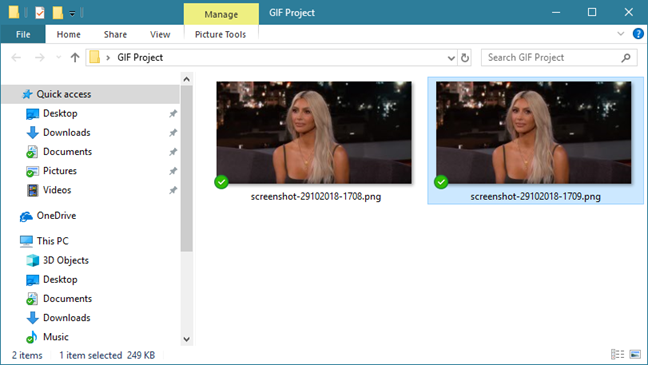
จากนั้น เพื่อทำให้สิ่งต่าง ๆ ง่ายขึ้น เราขอแนะนำให้คุณเปลี่ยนชื่อรูปภาพทั้งหมดด้วยตัวเลขที่เพิ่มขึ้น สำหรับแต่ละภาพให้ใช้ตัวเลขที่ตรงกับสถานที่ที่จะมีในแอนิเมชั่นของคุณ ตัวอย่างเช่น รูปภาพแรกในGIF ของคุณ ควรมีชื่อว่า 1 ภาพที่สองควรมีชื่อว่า 2 ภาพที่สามควรมีชื่อว่า 3 เป็นต้น
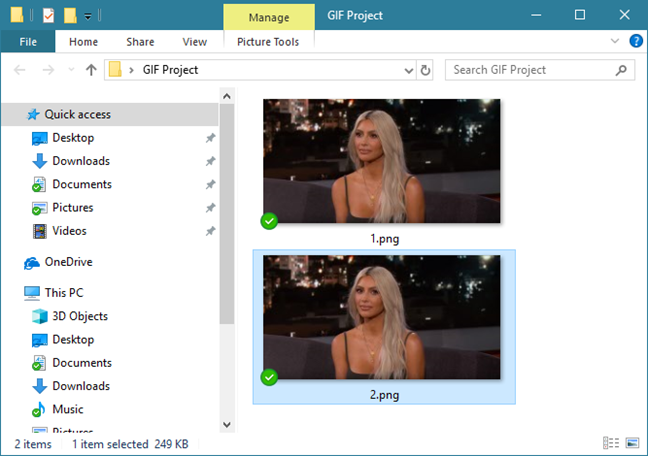
ตอนนี้เปิด GIMP บนเดสก์ท็อป(desktop) ของ คุณ คุณควรเห็นหน้าต่างที่คล้ายกับหน้าต่างด้านล่าง

ในหน้าต่างGNU Image Manipulation Program (GIMP)ให้เปิด เมนู Fileแล้วเลือกOpen อีกวิธีหนึ่ง คุณสามารถกดCtrl + Oบนแป้นพิมพ์พร้อมกันเพื่อให้ได้ผลเช่นเดียวกัน

การดำเนินการนี้จะ เปิด กล่องโต้ตอบเปิดรูปภาพ (Open Image)เรียกดู(Browse)โฟลเดอร์ที่คุณเก็บรูปภาพของคุณ จากนั้นเลือกภาพแรกที่คุณต้องการใช้สำหรับGIF แบบ(GIF)เคลื่อนไหว
ในกรณีของเรา นั่นจะเป็นรูปภาพ1.pngจากโฟลเดอร์โครงการ GIF ของเรา (GIF Project)หลังจากที่คุณเลือกรูปภาพแรกแล้ว ให้คลิกหรือแตะ(click or tap) เปิด(Open)
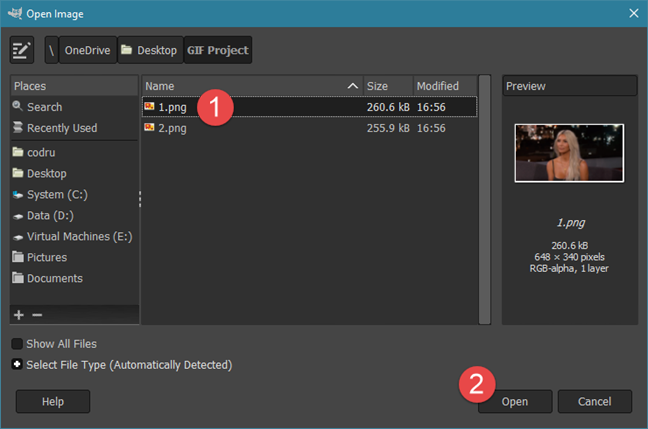
GIMPโหลดรูปภาพที่เลือกแล้ว
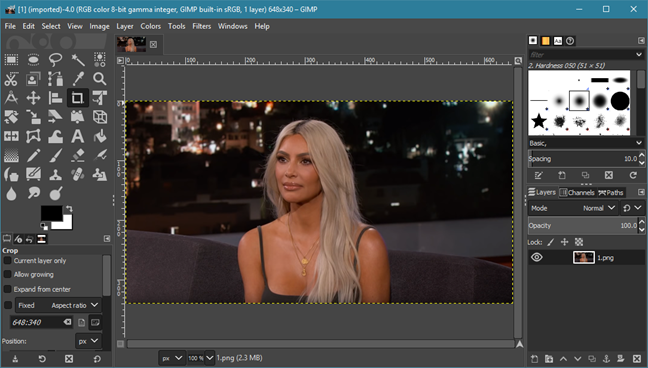
ถัดไป คุณต้องเพิ่มรูปภาพอื่นๆ ทั้งหมดที่จะเป็นส่วนหนึ่งของไฟล์ GIF แบบ(GIF file) เคลื่อนไหว ของ คุณ ในการทำเช่นนั้น เปิด เมนู ไฟล์(File)แล้วคลิกหรือกดเลือกOpen as Layers(Open as Layers)

เรียกดู(Browse)โฟลเดอร์ที่คุณจัดเก็บรูปภาพและเปิดรูปภาพที่สองที่คุณต้องการใช้สำหรับไฟล์ GIF แบบ(GIF file)เคลื่อนไหว

หมายเหตุ:(NOTE:)หากคุณมีรูปภาพเพิ่มเติมที่จะเพิ่มลงในไฟล์ GIF(GIF file)ให้ทำซ้ำขั้นตอนสุดท้าย: เปิด เมนู ไฟล์(File)คลิกหรือกด เลือก Open as Layersและเลือกรูปภาพถัดไปในลำดับของคุณ
เมื่อเพิ่มรูปภาพทั้งหมดแล้ว หากต้องการดูตัวอย่างว่าไฟล์ GIF แบบ(GIF file) เคลื่อนไหว จะเป็นอย่างไร ให้เปิด เมนู ตัวกรอง(Filters)ไปที่แอนิเมชัน(Animation)แล้วคลิกหรือแตะเล่น(Playback)

ในหน้าต่างที่เพิ่งเปิดใหม่ ให้คลิกหรือแตะ(click or tap) เล่น(Play)เพื่อดูตัวอย่างไฟล์ GIF แบบเคลื่อนไหวของคุณ

หากต้องการสิ้นสุดการแสดงตัวอย่าง ให้ปิดหน้าต่าง การ เล่นภาพเคลื่อนไหว(Animation Playback)
หากต้องการสร้างไฟล์ GIF แบบ(GIF file) เคลื่อนไหวให้เสร็จ ให้บันทึก เปิด เมนู ไฟล์(File)อีกครั้งแล้วคลิกหรือแตะส่งออกเป็น...(Export As…)
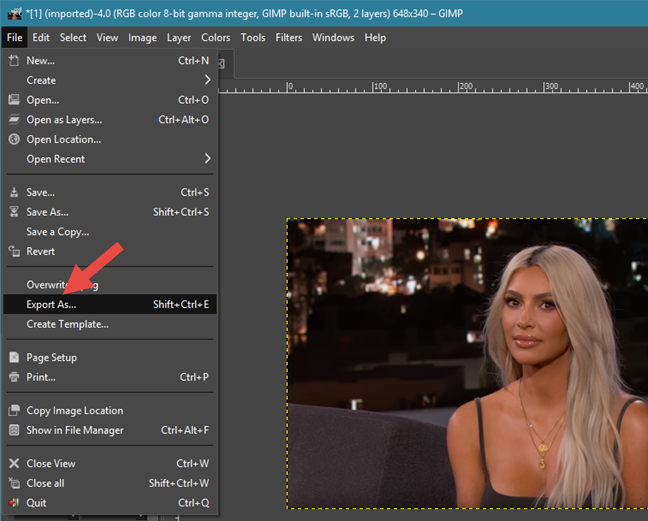
ใน หน้าต่าง ส่งออกรูปภาพ(Export Image)ให้เลือกตำแหน่งที่คุณต้องการบันทึกไฟล์ GIF(GIF file) ของคุณ พิมพ์ชื่อและ (สำคัญมาก) ตรวจสอบให้แน่ใจว่าคุณระบุ นามสกุล GIFที่ส่วนท้าย จากนั้นคลิกหรือแตะ(click or tap) ส่ง(Export)ออก

GIMPจะเปิดกล่องโต้ตอบใหม่ที่เรียกว่าExport Image as GIF (Export Image as GIF)สิ่งสำคัญเพียงอย่างเดียวที่ต้องทำที่นี่คือตรวจสอบให้แน่ใจว่าคุณได้เลือกตัวเลือกที่เรียกว่าAs animation (As animation)อีกสิ่งที่มีประโยชน์ในการตั้งค่าที่นี่คือการหน่วงเวลาที่ใช้ระหว่างเฟรมของแอนิเมชันของคุณ เมื่อคุณเลือกการตั้งค่าทั้งหมดที่ต้องการแล้ว ให้คลิกหรือแตะส่ง(Export)ออก

ขึ้นอยู่กับจำนวนรูปภาพที่คุณใช้และขนาดของรูปภาพ คุณอาจต้องรอสักครู่เพื่อให้GIMPบันทึกGIF แบบ(GIF)เคลื่อนไหว ของคุณ ขณะนี้ ไฟล์GIF(GIF file)ได้รับการบันทึกและพร้อมใช้งานทุกที่ที่คุณต้องการ
คุณเป็นแฟนของ GIF หรือไม่?
อย่างที่คุณเห็น การสร้าง ไฟล์ GIF แบบ(GIF) เคลื่อนไหว ด้วยรูปภาพของคุณนั้นทำได้ง่าย สิ่งที่คุณต้องมีคือคลิกหรือแตะไม่กี่ครั้ง และซอฟต์แวร์แก้ไขภาพที่ดีอย่างGIMP หากคุณมีคำถามหรือปัญหาใด ๆ อย่าลังเลที่จะแจ้งให้เราทราบในความคิดเห็นด้านล่าง และ...(And…)ขอให้สนุกกับการสร้างGIF แบบ(GIFs) เคลื่อนไหวของคุณเอง ! แบ่งปัน(Share)กับเราด้วยการโพสต์ลิงก์โดยตรงในความคิดเห็นของคุณ
Related posts
วิธีการส่งออกและพิมพ์เฟรมจากไฟล์ GIF แบบเคลื่อนไหว
4 วิธีในการถ่ายภาพ VLC screen และบันทึกเฟรมวิดีโอ
Windows Game Mode คืออะไร Game Mode ทำอะไร
วิธีการเล่นเพลงใน Windows Media Player
วิธีใช้ Audacity เพื่อย้อนกลับเสียงใน Windows
6 สิ่งที่คุณสามารถทำได้ด้วยแอป IMDb สำหรับ Windows Phone และ Windows 10 Mobile
วิธีการปัก Steam เกมที่จะเริ่มต้นใน Windows 10
เกมฟรี 7 อันดับแรกสำหรับ Windows 8.1 ที่พบในสโตร์
วิธีเล่นเพลงด้วยแอพ Groove Music สำหรับ Windows
4 วิธีในการถอนการติดตั้ง Windows Media Player จาก Windows
วิธีการเปลี่ยนภาษาใน Steam: สิ่งที่คุณจำเป็นต้องรู้
วิธีการปิดการใช้งาน Radeon Software overlay (ALT+R)
วิธีการเปลี่ยนโปรแกรมรักษาหน้าจอใน Windows 10: สิ่งที่คุณจำเป็นต้องรู้
Game Bar Xbox คืออะไร? 6 สิ่งที่คุณสามารถทำอะไรกับมัน
วิธีการเปิด Xbox overlay หรือไม่ อะไร Xbox Game Bar shortcut หรือไม่
หยุด OneDrive จากการสร้างอัลบั้มรูปภาพอัตโนมัติใน 3 ขั้นตอน
วิธีริปซีดีด้วย Windows Media Player ใน Windows
6 สิ่งที่คุณสามารถทำได้ด้วย Paint 3D ใน Windows 10
คู่มือฉบับสมบูรณ์สำหรับการเล่นเพลงด้วย Cortana และ Groove Music ใน Windows 10
วิธีการใช้หน้าจอใน Steam และสถานที่ของพวกเขา
